解决电脑故障的10种方法
- 格式:docx
- 大小:37.18 KB
- 文档页数:2

常见电脑故障及解决方法大全电脑在我们的生活中扮演着越来越重要的角色,然而,常见的电脑故障却经常给我们的工作和生活带来困扰。
本文旨在为大家介绍一些常见电脑故障及解决方法大全,希望能够帮助大家更好地解决电脑故障,提高工作和生活效率。
一、系统启动问题1. 电脑启动失败若电脑无法启动,首先需要检查电源是否插好,电源开关是否正确打开,并确保电源插座正常供电。
同时,检查电源线是否损坏。
如果仍无法启动,可以尝试重装系统。
2. 系统崩溃或蓝屏系统崩溃或蓝屏通常是由于软件冲突、驱动程序问题或硬件故障引起的。
这时可以尝试进入安全模式并进行系统恢复,或者升级驱动程序来解决问题。
如果问题仍然存在,建议找专业人员进行检修。
二、网络连接问题1. 无法连接到网络如果电脑无法连接到网络,首先检查网络连接是否正常,确认网线是否插好或无线网络是否连接正常。
同时,检查网络设置是否正确,可以尝试重启路由器来解决问题。
2. 网络速度慢如果网络速度慢,可以尝试清理浏览器缓存、关闭不必要的网络应用、更换网络提供商等方法来提升网络速度。
如果问题持续存在,可能是网络运营商的问题,建议联系相关部门咨询。
三、硬件问题1. 蓝屏或死机蓝屏或死机通常是由于硬件故障(如内存、硬盘等)或驱动程序问题引起的。
可以尝试重新插拔内存条,清理灰尘以保持散热,升级驱动程序等来解决问题。
如问题依然存在,建议寻求专业维修。
2. 电脑发热电脑过热会导致性能下降,甚至损坏硬件。
因此,保持电脑的通风良好非常重要。
可以清理散热风扇,使用散热垫,增加散热模块等方式来降低电脑发热。
四、软件问题1. 病毒感染病毒感染会导致电脑运行缓慢、弹窗频繁等问题。
建议安装杀毒软件并及时更新病毒库,进行全盘扫描。
避免随意下载或点击不明链接,加强网络安全意识。
2. 软件闪退或无响应软件闪退或无响应可能是由于软件本身问题或系统不兼容引起的。
可以尝试重新安装软件、更新到最新版本或设置兼容性模式来解决问题。

修复电脑硬件故障的方法总结电脑作为我们日常生活和工作中必不可少的工具,经常会出现各种故障。
通过软件处理的故障我们可以轻松搞定,但硬件出现故障就不那么容易了。
针对这些硬件问题,我们有必要掌握一些修复电脑硬件故障的方法,以节省时间和金钱。
1. 屏幕失灵如果电脑屏幕失灵,很可能是屏幕本身出现了问题。
如果屏幕出现像素失灵,可以使用一些像素恢复软件来解决。
如果整个屏幕失灵,可以先检查电脑连接线,确认连接是否正常。
如果还未解决,可以尝试更换屏幕显示器,或者修复其内部的电线或元件。
2. 电源连接问题电源连接不良可能会导致电脑死机或无法启动。
首先应检查电源线是否连接牢固,确认电源插座是否开启。
如果仍然无法解决,可以把内部铁丝圈清理干净,或用丝巾将其清洗干净。
3. 硬盘故障硬盘故障可能会导致电脑开始变慢,启动延迟以及数据损坏等问题。
如果我们能够在硬盘发生故障前及时排除错误,就可以避免出现高昂的修复成本。
我们可以在电脑启动时使用安全模式,在命令提示符中输入'chkdsk'来检测并修复硬盘问题。
如果出现“硬盘故障”的提示,整个硬盘可能需要更换了。
4. 内存问题如果电脑内存不足,会导致电脑变慢。
可以添加一块额外的内存条或更换现有的内存条,以提高电脑的速度。
在添加/更换内存条之前,必须检查新内存条是否与电脑相容。
5. CPU 故障如果电脑开始出现热问题和噪音,可能是CPU出现了故障。
可以检查CPU 插座和风扇是否工作良好,如果问题仍然存在,可以试着更换一个CPU。
6. 显卡问题如果电脑屏幕上出现死亡像素,花屏等问题,很可能是显卡出现故障。
首先需要卸下显卡,并清洁好PCB板。
如果问题仍然存在,可以尝试更换显卡或联系相关修理店寻求帮助。
总之,我们可以通过上述六种方法,修复电脑硬件故障,达到减少修复成本的目的。
当然,在修复之前,务必确认我们是否有足够的知识和技能。
如果没有实现,可以寻求相关帮助,以避免不必要的损失。

电脑操作系统的常见故障与解决方法电脑操作系统是计算机的核心组成部分,负责管理和控制计算机的硬件和软件资源。
然而,由于各种原因,操作系统也会出现故障,影响我们正常的使用体验。
本文将介绍一些常见的电脑操作系统故障,并提供相应的解决方法,帮助读者解决问题。
一、系统启动问题1.黑屏或无法启动若在开机后出现黑屏或系统无法启动的情况,首先需要检查电源和数据线是否连接正常。
若确认无误,可以尝试以下解决方法:- 检查操作系统是否有病毒感染,使用安全模式启动电脑,并进行杀毒扫描。
- 检查计算机硬件是否故障,例如检查内存条是否松动或故障。
- 重装操作系统,选择恢复或修复系统文件。
2.蓝屏错误当操作系统遇到无法解决的问题时,会出现蓝屏错误。
以下是一些常见的蓝屏错误信息及相应的解决方法:- "UNMOUNTABLE_BOOT_VOLUME":可能是硬盘发生故障或驱动程序损坏,可以尝试修复驱动程序或更换硬盘。
- "NTLDR is missing":可能是系统启动文件损坏或丢失,可以使用Windows安装光盘修复启动文件。
- "PAGE_FAULT_IN_NONPAGED_AREA":可能是硬件或驱动程序冲突,可以尝试更新驱动程序或升级操作系统。
二、系统运行问题1.软件无响应或崩溃当操作系统中的软件无响应或崩溃时,可以尝试以下解决方法:- 关闭无响应的程序,使用任务管理器来结束进程。
- 更新软件版本或驱动程序,以修复可能存在的漏洞或冲突。
- 在重新安装软件之前,检查该软件是否与操作系统兼容。
2.系统运行缓慢当操作系统运行缓慢时,可以采取以下措施提高性能:- 清理系统垃圾文件,包括临时文件、无用的软件和桌面文件等。
- 禁止开机自启动项,减少开机时的负担。
- 增加内存容量,提高系统的运行效率。
三、网络连接问题1.无法连接互联网若操作系统无法正确连接互联网,可以按照以下步骤进行排查:- 检查网络连接是否正常,确认网线或Wi-Fi连接是否稳定。
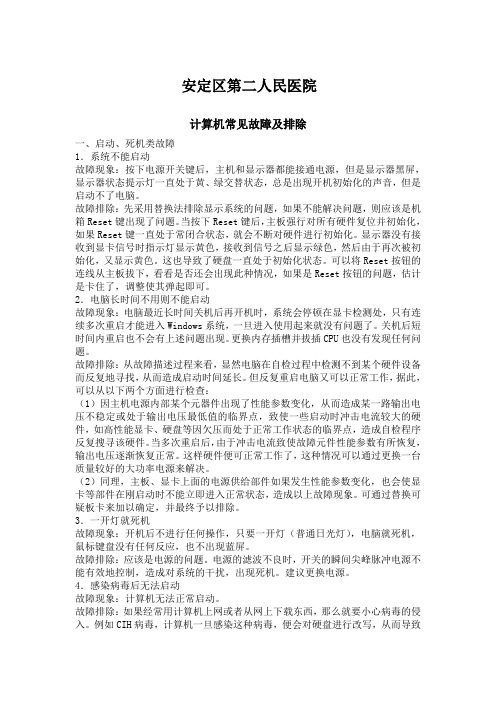
安定区第二人民医院计算机常见故障及排除一、启动、死机类故障1.系统不能启动故障现象:按下电源开关键后,主机和显示器都能接通电源,但是显示器黑屏,显示器状态提示灯一直处于黄、绿交替状态,总是出现开机初始化的声音,但是启动不了电脑。
故障排除:先采用替换法排除显示系统的问题,如果不能解决问题,则应该是机箱Reset键出现了问题。
当按下Reset键后,主板强行对所有硬件复位并初始化,如果Reset键一直处于常闭合状态,就会不断对硬件进行初始化。
显示器没有接收到显卡信号时指示灯显示黄色,接收到信号之后显示绿色,然后由于再次被初始化,又显示黄色。
这也导致了硬盘一直处于初始化状态。
可以将Reset按钮的连线从主板拔下,看看是否还会出现此种情况,如果是Reset按钮的问题,估计是卡住了,调整使其弹起即可。
2.电脑长时间不用则不能启动故障现象:电脑最近长时间关机后再开机时,系统会停顿在显卡检测处,只有连续多次重启才能进入Windows系统,一旦进入使用起来就没有问题了。
关机后短时间内重启也不会有上述问题出现。
更换内存插槽并拔插CPU也没有发现任何问题。
故障排除:从故障描述过程来看,显然电脑在自检过程中检测不到某个硬件设备而反复地寻找,从而造成启动时间延长。
但反复重启电脑又可以正常工作,据此,可以从以下两个方面进行检查:(1)因主机电源内部某个元器件出现了性能参数变化,从而造成某一路输出电压不稳定或处于输出电压最低值的临界点,致使一些启动时冲击电流较大的硬件,如高性能显卡、硬盘等因欠压而处于正常工作状态的临界点,造成自检程序反复搜寻该硬件。
当多次重启后,由于冲击电流致使故障元件性能参数有所恢复,输出电压逐渐恢复正常。
这样硬件便可正常工作了,这种情况可以通过更换一台质量较好的大功率电源来解决。
(2)同理,主板、显卡上面的电源供给部件如果发生性能参数变化,也会使显卡等部件在刚启动时不能立即进入正常状态,造成以上故障现象。

CPU坏了解决方法当电脑CPU出现故障时,可能会给用户带来很大的困扰。
然而,有几种常见的方法可以解决CPU故障,下面将详细介绍这些方法。
首先,确定问题的根源。
对于CPU故障,可以根据硬件故障的提示来诊断问题。
例如,在开机时出现的错误信息、电脑重启频繁、电脑运行缓慢、温度过高或过低等。
解决CPU故障的方法将取决于具体的问题。
如果CPU故障是由软件问题引起的,那么可以尝试以下方法:1.重新启动电脑。
有时候,简单地重新启动电脑就可以解决问题。
这是因为在重新启动时,电脑会清除任何临时文件和不正常运行的进程,从而恢复正常的CPU功能。
2.运行杀毒软件。
在一些情况下,CPU故障可能是由恶意软件感染引起的。
运行一次全面的杀毒扫描,可以清除任何潜在的病毒或恶意软件,从而修复CPU问题。
3.更新操作系统及驱动程序。
有时,CPU故障可能是由操作系统或驱动程序的过时版本引起的。
通过更新最新的操作系统补丁和驱动程序,可以修复一些与CPU相关的错误。
如果CPU故障是由硬件问题引起的,那么需要采取以下措施:1.清理和更换散热器。
如果CPU温度过高,或者散热器上有大量灰尘,可以导致CPU过热并工作不正常。
及时清理散热器,或者更换一个新的散热器,可以解决这个问题。
2.检查内存条。
故障的内存条也可能导致CPU故障。
尝试单独测试每个内存模块,以确定是否有故障。
3.替换CPU。
如果CPU坏了,可能需要更换一个新的CPU。
在购买新的CPU之前,确保您已经确认了CPU的型号和插槽类型,以免发生不兼容的情况。
此外,还有一些其他方法可以解决CPU故障:1.重装操作系统。
在一些情况下,重装操作系统可以解决CPU故障。
这将清除任何潜在的软件故障,并重新建立一个干净的系统环境。
2.增加内存。
如果您的电脑运行缓慢,可能是因为内存不足。
考虑增加内存容量,可以改善CPU的性能。
3.寻求专业帮助。
如果尝试了以上方法后,CPU故障仍然存在,那么可能需要寻求专业的技术支持。

电脑故障排除方法无法开机蓝屏等问题的解决电脑故障排除方法:无法开机、蓝屏等问题的解决作为一位资深IT专家,我深知电脑故障对我们日常生活和工作的影响。
无论是无法开机还是蓝屏等问题,都会让我们倍感困扰。
但是,不要担心!在本文中,我将为大家分享一些常见电脑故障的排除方法,帮助大家解决各种烦恼。
一、无法开机的问题解决方法1. 检查电源线是否连接稳固:如果电源线没有插紧,电脑是无法正常开机的。
请确保电源线插头与电脑主机的接口有牢固的连接。
2. 检查电源是否正常:使用万用表或者借用其他可靠的电源进行测试,以确定是否是电源故障导致无法开机。
如有必要,更换故障的电源。
3. 检查硬件连接:有时候,电脑无法开机是由于硬件连接不良所致。
我们需要将所有硬件连接线拔下来,重新插上,确保每一个接口都稳固连接。
二、蓝屏问题的解决方法蓝屏是很多电脑用户都曾经遇到过的问题。
以下是一些常见的蓝屏问题解决方法:1. 停止错误信息的记录:在电脑蓝屏时,系统会记录错误信息。
为了更好地解决问题,我们需要将电脑设置为不再记录错误信息。
打开电脑的设置,找到系统设置中的“高级系统设置”,点击“设置”按钮,在“启动和故障恢复”选项卡中,取消勾选“自动重启”。
2. 安全模式启动:蓝屏问题可能是由于软件冲突或者驱动问题引起的。
可以尝试安全模式启动电脑,关闭冲突的软件或者更新驱动程序。
3. 清理注册表错误:使用专业的注册表清理工具来扫描和修复电脑注册表中的错误,这可以帮助解决许多蓝屏问题。
4. 更新操作系统和驱动程序:及时更新操作系统和驱动程序可以修复已知的漏洞和错误,降低蓝屏问题的发生频率。
总结上述只是一些基本的排除方法,对于电脑故障有限的解决思路,希望能帮助到大家。
如果问题仍然存在或者无法解决,请及时联系专业的电脑维修人员,以免造成更大的损失。
在日常使用电脑的过程中,我们也应该注意保护电脑,定期清理垃圾文件、升级系统、勤检查硬件连接,这样可以有效减少电脑故障的发生。
电脑故障大全和解决方法
我们的电脑,多多少少都会发生问题,但是有些小伙伴根本不知道哪里出问题,今天和大家分享电脑故障大全和解决方法,一起来看看吧。
电脑故障的分类根据电脑的组成,可以将电脑故障分为硬件故障和软件故障两大类。
1.硬件故障
硬件故障是指因电脑的硬件电路发生损坏或性能不良引起的故障。
硬件故障又包括元件及芯片引起的故障、连线与接插件引起的故障、部件引起的故障(制造工艺、电磁波干扰、机械等)、硬件兼容引起的故障、跳线及设置引起的故障、电源引起的故障等。
2.软件故障
软件故障是指电脑硬件完好,由于电脑的系统配置不当、电脑病毒入侵或操作人员对软件使用不当等因素引起的电脑不能正常工作的故障。
对于电脑操作人员来说,电脑因故障停机是经常遇到的事情,其原因除少数是硬件质量问题外,绝大多数是由于软件故障造成的。
软件故障大致分为软件兼容故障、系统配置故障、病毒故障、操作故障等。
◆电脑故障的处理顺序
当电脑出现故障时,首先不要手忙脚乱,要有条理地逐步分析、检测故障的原因,然后将它排除,具体处理顺序如下:
1.处理故障需从最简单的事情做起(先外后内)处理故障需从最简
单的事情做起,即先外后内,简单的事情是指观察环境情况。
(1)观察电脑周围的环境情况,包括位置、电源、连接、其他设备、温度与湿度等。
(2)观察电脑所表现的现象,包括显示的内容及与正常情况下的异。
电脑常见故障解决方法培训资料“计算机”一词的起源在这里我就不赘述了,因为对普通大众来说没有意义。
对普通人来说其实最直观也是最常接触到的通俗易懂的名字是“电脑”,这其中又包括了台式机和笔记本电脑两种(一体机就算在台式机的范畴里吧),行业术语叫“ PC”。
掌握一定的电脑常见故障处理技术会是我们多了一定的生存技能和意外惊喜;我们在工作和生活中都会遇到这样那样的电脑问题,学习电脑维修的技能我们就能及时的处理故障。
下面不多说了,带大家简单的接触一下电脑以及常见周边设备故障处理的小方法。
第二篇开始讲解,希望能帮助到大家并和大家共同进步亠、加电类故障故障现象:主机加电后主机内有异响解决方法:1打开机箱,通过近距离的听来确认是什么部件发出的异响,重点观察可能会发生异响的部件!(如:硬盘、电源风扇、CPU风扇、显卡风扇等)2、当确认故障为风扇所发出时,更换风扇。
3、如果故障为硬盘所发出的异响,建议及时备份重要数据,必要时更换一块新硬盘。
(对于特别重要的数据应该有多重备份)故障现象:开机后电源指示灯亮,无显示、有报警声或没有报警声解决方法:1重新安装主机内部的部件,(主要:内存、显卡、其他板卡)(硬件操作之前必须要切断主机电源)2、使用最小硬件系统测试故障是否消失3、插上诊断卡测试,根据显示的故障代码进行故障排除与解决4、短接主板CMOS跳线,清除CMOS信息5、如果以上四个步骤不能排除故障;可能是有故障部件了比如内存、显卡、主板、电源之类故障现象:按下主机电源开关后,电源指示灯亮一下就灭或风扇转一下就停解决方法:1重新插拔电源线(两端),测试故障是否消失2、确认一下以前是否安装与拆卸过主机内部的硬件,机箱内是否有异物,重新还原主机内部的部件再进行测试3、重新安装主机电源(电源与主板连接端)4、主板CPU风扇是否安装到位(有些机器风扇没装好无法开机)5、重新插拔内存6、更换一个主机电源进行测试故障现象:按下电源按钮后,电脑没有任何反应解决方法:1检查市电,插座是否有电,可以使用万能表测试(测试工具:万能表、电笔之类)2、检查电源开关按钮是否损坏3、打开机箱检查主机外观是否异常,是否有异味4、检查主机电源是否通电,将电源的主板供电插口的黑色与绿色跳线短接,看风扇是否会转5、检查主板上的开关跳线是否脱落,是否接触不良,使用螺丝刀短接主板开关,看其是否加电故障现象:电脑开机不加电或有时候不加电解决方法:1检查电源(市电、电源线、插座)2、检查电源是不是损坏3、主板是不是有问题故障现象:电脑加电自动开机解决方法:1检查BIOS设置2、插排、插座(交流电抗干扰能力问题引起的主板自动开机问题)二、启动与关闭类故障故障现象:XP操作系统每次关闭系统都变成重启解决方法:1右键点击“我的电脑”,选取属性----高级----启动和故障恢复----设置----系统失败----自动重新启动,将前面的勾取消掉。
电脑进入死机状态的紧急救援方法在使用电脑过程中,我们都可能会遇到电脑死机的情况。
电脑死机指的是操作系统或软件无响应,导致电脑无法正常运行。
这种情况下,许多人可能会感到焦急和无措,不知道如何解决。
本文将向大家介绍几种常见的电脑死机的原因,并提供相应的紧急救援方法。
1. 原因分析电脑死机有多种原因,比如硬件故障、软件冲突、系统错误等等。
首先,我们需要了解问题是什么导致电脑死机。
2. 硬件故障硬件故障是导致电脑死机的常见原因之一。
当我们的电脑内存、硬盘、显卡等硬件出现问题时,电脑可能会进入死机状态。
这时,我们可以尝试以下方法进行紧急救援。
- 重新启动电脑:按住电源按钮长按10秒以上,然后再次按下电源按钮以重启电脑。
这个方法通常可以解决一些临时的硬件问题。
- 检查硬件连接:确保所有硬件设备连接牢固,没有松动。
如果有松动的情况,将其重新连接。
3. 软件冲突除了硬件故障外,软件冲突也是导致电脑死机的常见原因之一。
当我们同时运行多个占用资源较大的软件时,电脑可能会因为资源不足而死机。
下面是一些针对软件冲突的应急处理方法。
- 关闭问题软件:按下"Ctrl+Alt+Delete"组合键,打开任务管理器,关闭当前运行的占用资源较大的软件。
这样可以释放一些资源,让电脑运行恢复正常。
- 卸载冲突软件:如果遇到某些软件经常导致电脑死机,可以考虑卸载这些软件,并寻找替代品。
4. 系统错误电脑死机还可能是由于系统错误所致。
当操作系统出现错误或崩溃时,电脑会停止响应。
下面是一些处理系统错误的方法。
- 使用紧急修复工具:在Windows系统中,可以使用自带的系统修复工具,如系统还原或安全模式来解决问题。
系统还原能够将系统还原到之前的正常状态,而安全模式可以在启动时加载最基本的驱动和文件。
- 进行系统更新:当系统出现问题时,一个可能的解决方案是更新系统。
更新可能包括修复以前已知的问题并提供更好的稳定性。
5. 技术支持如果通过上述方法都无法解决电脑死机问题,建议寻求专业技术支持的帮助。
解决电脑操作系统故障和错误问题的方法我是一名写作水平超高的作者,擅长各种爆款文章的编写。
今天,我将向大家分享解决电脑操作系统故障和错误问题的方法。
无论你是技术小白还是经验丰富的电脑爱好者,我相信这篇文章都能帮助你解决困扰已久的问题。
第一,备份重要数据。
在进行任何系统故障和错误的解决方案之前,我们首先要确保重要数据的安全。
你可以选择将数据保存在云端或使用外部存储设备进行备份。
这样即使在修复过程中出现意外,你也能够保护自己的数据。
第二,更新操作系统。
许多故障和错误都可以通过更新操作系统来解决。
操作系统提供了定期的修复和更新,以解决已知的问题。
在你开始担心电脑故障时,先检查并更新操作系统是明智的选择。
第三,重启电脑。
这听起来可能有些简单,但重新启动电脑通常是解决常见问题的有效方法。
重启后,系统会重新加载并可能修复一些运行时错误。
同时,这也可以解决电脑出现卡顿或无响应的问题。
第四,使用系统自带的故障排查工具。
在操作系统中,通常会集成一些故障排查工具,例如Windows系统中的"故障排查"。
它们可以帮助我们检测和修复一些常见的问题,如网络连接故障、打印机问题等。
通过运行这些工具,我们有可能解决一些小问题,而无需求助他人。
第五,卸载不必要的软件。
我们在使用电脑的过程中,往往会安装各种软件。
然而,一些软件可能会与操作系统产生冲突,导致运行错误。
因此,我们需要定期检查并卸载不必要或问题软件,以确保系统的稳定性和正常工作。
第六,使用安全模式。
安全模式是解决电脑故障和错误的另一个有用工具。
通过进入安全模式,我们可以排除第三方软件和驱动程序对系统正常运行的干扰。
如果你的电脑出现频繁的崩溃或错误,尝试进入安全模式,并检查是否存在冲突问题。
第七,寻求专业帮助。
如果你所面临的问题无法通过上述方法解决,或者你对电脑维修不太熟悉,那么寻求专业帮助是个不错的选择。
专业的技术人员可以根据你提供的情况和错误信息,给出准确的建议和解决方案。
解决电脑故障的10种方法
电脑已经成为我们日常生活中不可或缺的一部分,但是在使用电脑的过程中肯
定会遇到各种各样的故障,这就需要我们学会如何快速解决电脑故障,从而提高我们的工作效率。
接下来就为大家介绍10种解决电脑故障的方法。
1. 重启电脑:电脑出现故障时,首先应该尝试重启电脑。
因为重启电脑可以消
除一些软件问题,也可以释放电脑的运行内存。
2. 检查电脑网络:如果你发现无法连接到网络,首先应该检查电脑网络。
你需
要检查网线是否插好,网络是否配置正确,还有就是电脑是否设置了网络开关。
3. 更新驱动程序:如果你的电脑出现问题,可能是因为硬件驱动程序被损坏或
过时了。
你需要更新驱动程序,以确保硬件能够正常工作。
4. 清理电脑硬盘:当电脑缓慢或出现错误时,没有足够的磁盘空间可能会导致
这些故障。
清理磁盘可以释放磁盘空间并提高电脑的性能。
5. 消除病毒:电脑被病毒感染时可能会表现出各种问题。
为了确保你的电脑没
有病毒,你需要使用杀毒软件或在线杀毒工具来检查。
6. 恢复系统:如果你的电脑有问题,可以尝试恢复系统来修复这些问题。
但是,恢复系统会删除计算机上的所有数据,因此你需要在进行操作之前备份电脑上的所有数据。
7. 解决蓝屏问题:蓝屏问题可能是由于软件或驱动程序问题引起的。
你需要等
待电脑出现蓝屏时显示的错误信息,并尝试在搜索引擎上查询解决方案。
8. 解决鼠标和键盘问题:如果鼠标或键盘停止工作,你需要检查电缆连接是否
正确。
如果无法解决,请更换电缆或尝试连接到另一个USB端口。
9. 调整显示器分辨率:有时电脑显示器的分辨率设置可能有问题,会导致显示效果不好。
你需要在“显示器设置”中调整分辨率,以纠正显示问题。
10. 故障诊断:如果你无法确定电脑出现了什么问题,可以尝试使用故障诊断软件来查找问题。
这些软件可以帮助你发现电脑故障的根本原因。
以上就是解决电脑故障的10种方法。
每种方法都有其适用的场景,只有在掌握了这些方法后,我们才能更好的利用电脑,提高我们的工作效率。
希望这些方法能够帮助你快速解决电脑故障,切实提高工作效率。